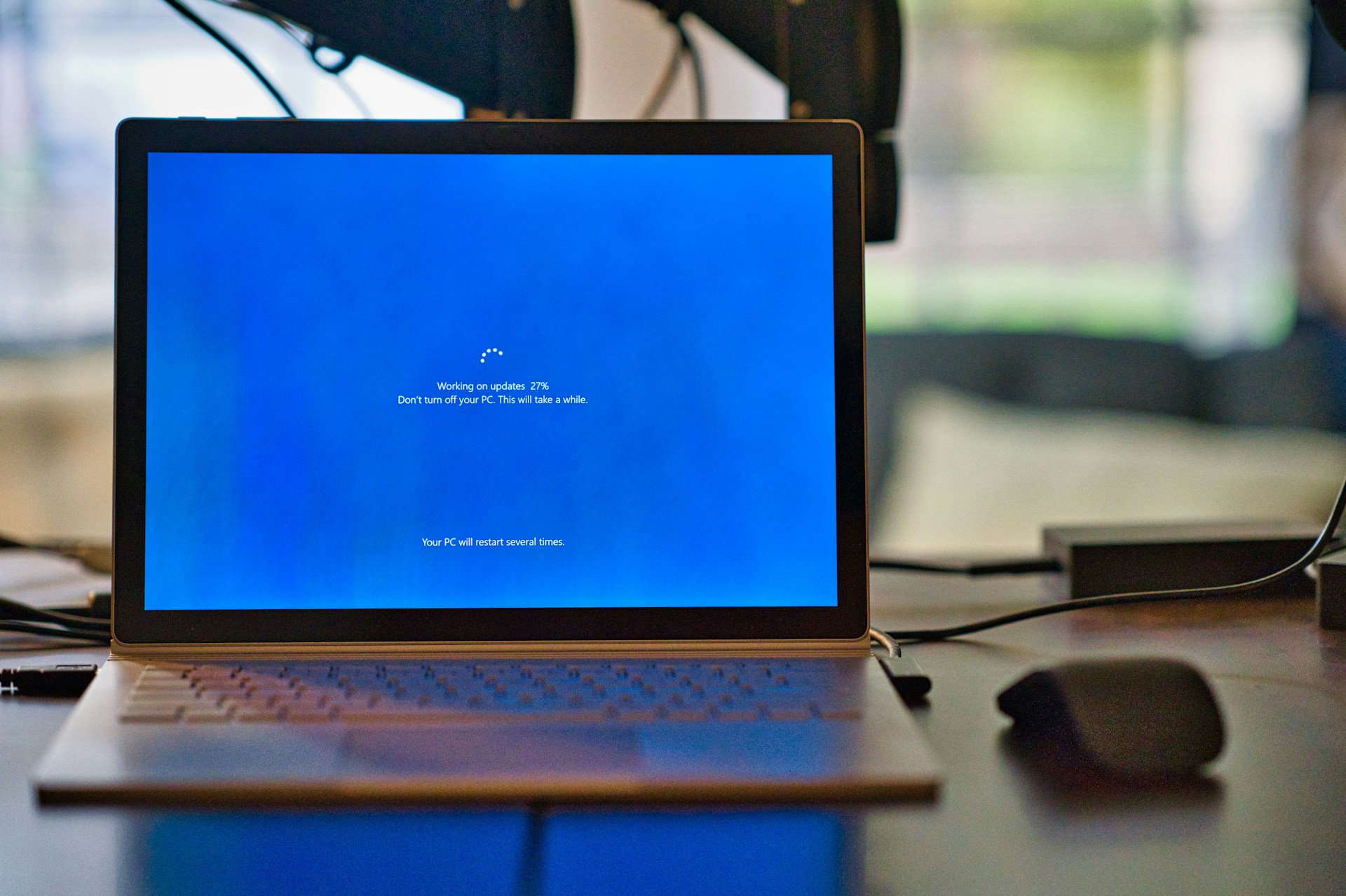如果Raspberry Pi组织一次又一次地证明了一件事,那就是很棒的事情是小包装,如果您碰巧拆开了覆盆子pi3这个圣诞节,知道令人难以置信的事情为您提供了。
但是,在到达惊人的部分之前,您必须首先在手中设置那台小型计算机。不用担心,因为对于那些需要更多指导的人来说,技术时代就在这里。
您可能想开始学习编码或建造酷新事物马上,但是在跳入其中之前,您需要处理一些事情,而这两个最重要的事情是设备和操作系统。除此之外,Raspberry Pi 3已经以真正负担得起的价格已经是一个完整的计算机系统。
就像大多数包装上具有“不包括电池”的玩具一样,信用卡大小的Raspberry Pi 3也不包含您需要运行的工具,因此您首先必须确保拥有正确的电缆,外部内存和外围设备才能使用它。
你需要什么
尽管Pi 3的尺寸很小,但它具有足够的端口来连接必要的电缆和外围设备,并且可以启用Wi-Fi和蓝牙,以获得舒适的用户体验。它具有四个USB 2.0端口和HDMI输出,这意味着实际使用实际上并不需要USB集线器。它也通过微型USB端口提供动力,就像智能手机一样。
基本上,您需要连接到PI 3的内容如下:
•HDMI监视器*
•USB鼠标
•USB键盘
•MICROSD卡,最小容量为8GB和读卡器
•2A(2,000 mAh)MICUSB电源,充电器或适配器
*对于HDMI显示器,您可以使用HDMI电视或使用HDMI输入端口的任何监视器。
连接!
假设您拥有所需的所有设备,请开始将电缆连接到PI 3。但是,请注意,您应该连接并插入电源最后的出于明显的原因。
但是,如果还不够明显,我们正在谈论电力。就像任何涉及电力的设置一样,电源已经开始通过一个设备插入插入的设备,因此安全比电载更好。
验证您的版本
一些Raspberry Pi Model 3版本已经安装了最新的Raspbian操作系统,而另一些则没有安装。如果您是带有预装的Raspbian OS的PI 3的幸运者之一,那么您可以直接前往Raspberry Pi组织的网站并查找团队和其他用户社区的几个很酷的项目。但是,如果没有操作系统,请继续阅读。
设置Raspbian OS
假设您已经连接并加强了所有内容,则可以开始遵循以下步骤以使您开始。
步骤1:下载最新的Raspbian OS
这是MicroSD和读卡器进入的地方,因为必须在其中安装4GB的Raspbian OS。与典型的计算机设置不同,PI 3没有内部内存的奢华,因此系统和用户都必须依靠良好的,不容易腐败的microSD代替。
您可以下载最新的Raspbian OS这里并手动安装图像,但初学者应该选择通过新的of box软件安装(菜鸟) 反而。如果您选择手动安装,请跳到步骤4。如果选择菜单,请继续步骤2。
步骤2:将microSD卡格式为脂肪
假设您选择使用Noobs安装Raspbian,则还必须通过将其格式化为FAT32-A必需步骤来准备MicroSD卡。但是不用担心,这样做很容易。您要做的就是下载并使用SD协会的SD卡格式并确保“格式尺寸调整”选项中的选项菜单 - 已打开,您可以使用。
SD卡格式器也适用于Mac用户,但带有其他说明,Linux用户可以使用Gparted。您可以找到其他说明这里。
步骤3:提取菜鸟
Raspberry Pi组织在其网站上提供Noobs和Noobs Lite,以便于安装操作系统。但是,请注意,您需要的是Noobs,因为Lite版本没有最新的Raspbian OS预装,因此请节省时间,麻烦和沮丧。
使用7ZIP作为Windows或Unarchiver进行Mac提取所需的文件。请注意,不需要两个UNZIP工具,但是,它们也被证明可以正确解压缩必要的文件而不损坏存档中包含的任何文件。
成功完成此操作后,将所有提取的文件复制到microSD卡上,然后将其插入卡片读取器中,将其插入到可用的USB端口中。
步骤4:连接并设置
确保连接都可以安全到显示屏,并且外围设备都安全,然后加上PI 3的电源。现在,请等一下,而Noobs启动并准备您的PI 3。
加载过程完成后,您会看到一个窗口要求您安装操作系统,只需选择Raspbian和您的默认语言,菜单将完成其余的工作。安装完成后,Noobs将重新启动您的PI 3,现在它将使用Raspbian OS桌面启动,您可以在其中配置其他所有内容。
步骤5:个性化
启动台式机后,您现在更容易访问WiFi并配对蓝牙设备或外围设备。访问您的新系统,查找您可以做的一些项目。
无头覆盆子Pi的另一种方法
如果您没有额外的HDMI电视或手头显示监视器,则仍然可以使用另一台笔记本电脑或台式机连接到它来安装Raspbian。
Raspberry Pi组织概述了通过A安装Raspbian的说明固定外壳(SSH)对于Linux或Mac或远程访问因此,如果您迫不及待想使用PI 3,请看一下。